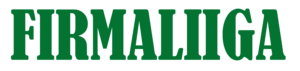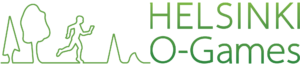Tälle sivulle on koottu ohjeita, jotka liittyvät HS:n sivujen käyttöön. Valitse vasemmasta valikosta haluamasi aihe.
Tutustu vähintään "Tekstin tuonti sivuille" kohtaan.
Muistathan siis, että tekstiä ei saa kopioida suoraan esim. Wordista tms.
{mospagebreak title=Uutisten lisääminen}
Uutisten lisääminen
Voit luoda uuden uutisen, jos sinulla on tarvittavat tunnukset. Uutisen luonti onnistuu klikkaamalla vasemmalla puolella olevasta Omat tiedot -valikosta "Lisää uutinen" -linkkiä.
- Anna uutiselle tiivis ja kuvaava otsikko.
- Valitse kategoria, johon uutinen liittyy.
- Kirjoita "Alkuteksti-laatikkoon" lyhyt johdanto uutiseen:
– vain yksi kappale
– ei linkkejä
- Kirjoita "Teksti-laatikkoon" loppu teksti.
- Kun uutinen on valmis, klikkaa tallenna -kuvaketta.
{mospagebreak title=Verkkokirjoittaminen}
Verkkokirjoittaminen
Verkkokirjoittaminen poikkeaa normaalista tekstin tuottamisesta. Olennaiset erot liittyvät tekstin luettavuuteen ruudulta ja mahdollisten hyperlinkkien käyttöön.
Alla on muutamia yleisluontoisia ohjeita sujuvaan verkkokirjoittamiseen:
- Tiivis ja selkeä ilmaisu
- Lyhyet kappaleet
- Pitkien dokumenttien välttäminen
- Tärkeiden asioiden lihavointi tai listaus
- Väliotsikoiden käyttö
- Yksi "teema" per uutinen (esim. yksi uutinen = yksi kilpailu/tapahtuma)
{mospagebreak title=Tekstin tuonti sivuille}
Tekstin tuonti sivuille
Kun siirrät tekstiä tekstinkäsittelyohjelmasta (esim. Word) leikepöydän kautta sivujen editoriin niin tekstin mukana tulee ylimääräisiä tekstimuotoiluja.
Tekstien ylimääräiset muotoilut voivat haitata tekstin näkymistä tietyillä selainohjelmilla. Lisäksi sivujen yhtenäinen muotoilu häiriintyy.
Tee siis tekstin muotoilu sivujen editorilla EI wordilla tms.
{mosimage}
{mospagebreak title=Kuvan lisääminen}
Kuvan lisääminen artikkeliin
Voit lisätä kuvapankissa olevan kuvan esimerkiksi uutiseen käyttämällä "insert image" näppäintä.
Tämä ohje uusiutuu, koska kuvien tuonti omatoimisesti on nyt mahdollista.
Jos haluat lisätä oman kuvan kuvapankkiin niin ota yhteyttä info@helsinginsuunnistajat.fi.
Kuvan paikan asettaminen
Valitse kuvalle sopiva paikka asettamalla kursori haluamaasi paikkaan (Kuva 1.). Yleensä paras paikka kuvalle on heti uutisen alussa. Huom! Vaikka kuva tulisi oikeaan reunaan, aseta kursori tekstin vasempaan reunaan. Kuvan paikka vaakasuunnassa määritellään kuvan asetuksissa.
{mosimage}
Kuvan asetukset
Kuvan asettamisessa (Kuva 2) pitää muista seuraavat kohdat (kursiivilla olevat tiedot eivät ole pakollisia):
{mosimage}
- Valitse se kansio, jossa kuva sijaitsee.
- Valitse haluamasi kuva (valinta korostuu sinisellä värillä).
- Klikkaa ">>"-painiketta niin kuva siirtyy valittuihin kuviin.
- Valitse kuva uudestaan (valinta korostuu sinisellä värillä).
- Valitse mihin reunaan haluat asettaa kuvan.
- Anna kuvalle alt-teksti (teksti näkyy hiiren osoittimen ollessa kuvan päällä).
- Anna kuvateksti
- Valitse mihin paikkaan kuvateksti tulee (yleensä alas)
- Valitse kuvatekstin sijainti vaakatasossa (yleensä keskelle)
- Valitse kuinka leveän kuvatekstin haluat
- Klikkaa käytä (vasta nyt muutokset astuvat voimaan)
Muistathan lopuksi tallettaa uutisen!
{mospagebreak title=Kuvat ja koot}
Kuvien tiedostomuodot ja fyysiset koot
Sivuille et voi lisätä aivan kaikenkokoisia kuvia. Muistathan seuraavat asiat:
Kuvan tiedostomuoto
Nyrkkisääntönä on, että valokuvat tallennetaan jpg-muodossa ja vain muutamia värejä sisältävät kuvat gif-muodossa.
Kuvan fyysinen koko
Mieti tarkoin kuinka leveä ja korkea kuvan on oltava, jotta se välittää tarvittavan informaation.
HS:n sivuilla olevien kuvien leveyden on oltava alle 450 pikseliä.
Jos haluat laittaa leveämmän kuva niin laita se liitetiedostona, joka aukeaa uuteen ikkunaan.
{mospagebreak title=Iltarastien tulokset}
Iltarastien tulosten julkaisu
Ohjeet iltarastien tulosten julkaisuun (pdf-tiedosto) löytyvät alla olevan linkin takaa. Valitse save target as.. / tallenna nimellä..
![]() Ohjeet tulosten julkaisuun (1.21 MB 19.03.2006 18:46)
Ohjeet tulosten julkaisuun (1.21 MB 19.03.2006 18:46)